Microsoft では、すべてのユーザーが使用しやすい製品とサービスの開発に取り組んでいます。 いくつかの機能が、Microsoft ヘルプ ビューアーをさまざまな能力を持つユーザーがアクセスできるものにするために役立ちます。
キーボード アクセス
キーボードを使用してヘルプ ビューアーのすべての機能にアクセスできます。 次に例を示します。
- [検索] タブを開くには、キーボードの Ctrl + E キーを選択します。
- 現在のトピックの印刷プレビューを表示するには、Ctrl + F2 キーを選択します。
- [お気に入り] のタブに現在のトピックを追加するには、Ctrl + D キーを選択します。
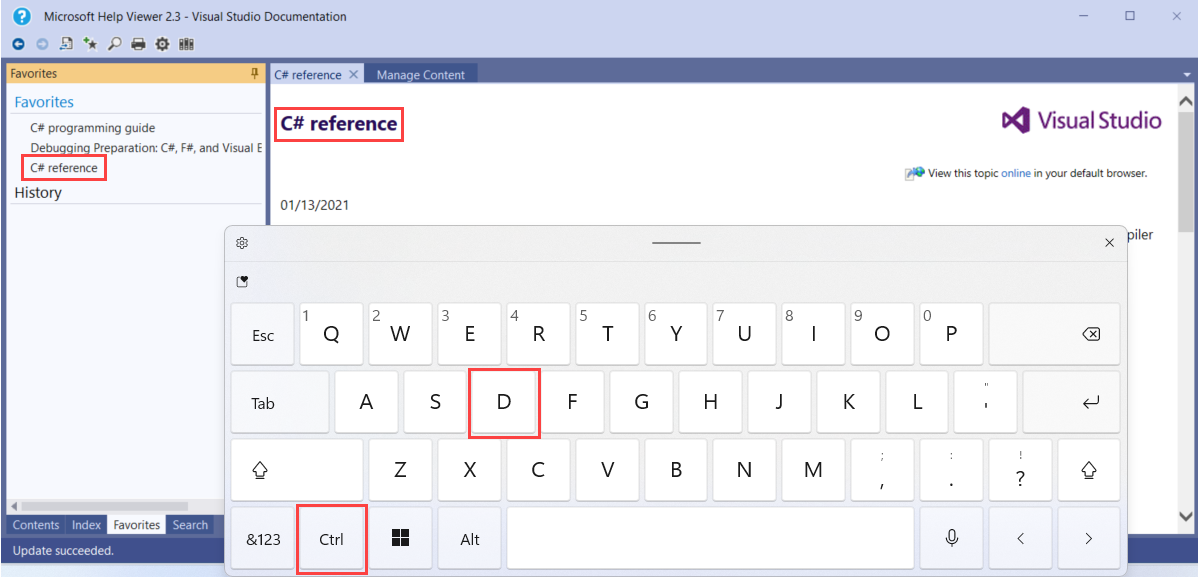
キーボード ショートカットについて詳しくは、ショートカット キー (ヘルプ ビューアー) に関する記事を参照してください。
フォント サイズ
トピックのテキストがドキュメント ウィンドウに表示されるときのフォント サイズを変更できます。
ビューアーのオプションを使用する
[ビューアーのオプション] ダイアログを使ってテキストを大きくしたり小さくしたりするには、次の手順に従います。
次のいずれかのオプションを使って、[ビューアーのオプション] ダイアログを開きます。
- キーボードから Ctrl + O キーを選択します。
- [ヘルプ ビューアー] ツール バーで、[ビューアーのオプション] ボタンを選択します。

[文字のサイズ] ボックスで、使用するフォント サイズを選択し、[OK] を選択します。
キーボードを使用する場合:
- Tab キーを使用して、[ビューアーのオプション] ダイアログでフォーカスを移動します。
- 上方向キーと下方向キーを使用して、フォント サイズを選択します。

ズーム レベルの設定
拡大または縮小して、ドキュメント ウィンドウのテキスト サイズを調整することもできます。
- ズーム レベルを 10% 上げるには、Ctrl + Shift + プラス記号キーを選択します。
- ズーム レベルを 10% 下げるには、Ctrl + マイナス記号キーを選択します。
- ズーム レベルを 100% に設定するには、Ctrl + 0 キーを選択します。
ウィンドウ サイズ
ヘルプ ビューアー ウィンドウのサイズを変更できます。 マウスにアクセスできる場合は、ナビゲーション ウィンドウとドキュメント ウィンドウの幅を変更することもできます。
ヘルプ ビューアー ウィンドウのサイズを変更する
マウスを使用する場合:
- ヘルプ ビューアー ウィンドウの任意の角または端をポイントします。
- マウスの主ボタンを使って角または端をドラッグし、ウィンドウのサイズを変更します。
キーボードから:
- ヘルプ ビューアーがアクティブなウィンドウになるまで、Alt + Tab キーを選択します。
- Alt + Space + S キーを選択します。
- 方向キーを使用して、ヘルプ ビューアー ウィンドウのサイズを変更します。
- Enter キーを押します。

ナビゲーション ウィンドウとドキュメント ウィンドウのサイズを変更する
マウスを使用する場合:
- 2 つのウィンドウ間の境界線をポイントします。
- ポインターが
 になったら、マウスの主ボタンを使用して境界線を右または左にドラッグします。
になったら、マウスの主ボタンを使用して境界線を右または左にドラッグします。
ヘルプ ビューアーの位置
ヘルプ ビューアー ウィンドウの位置を変更できます。
マウスを使用する場合は、タイトル バーを別の位置にドラッグします。
キーボードから:
- ヘルプ ビューアーがアクティブなウィンドウになるまで、Alt + Tab キーを選択します。
- Alt + Space + M キーを選択します。
- 方向キーを使って、ヘルプ ビューアー ウィンドウを別の位置に移動します。
- Enter キーを押します。
